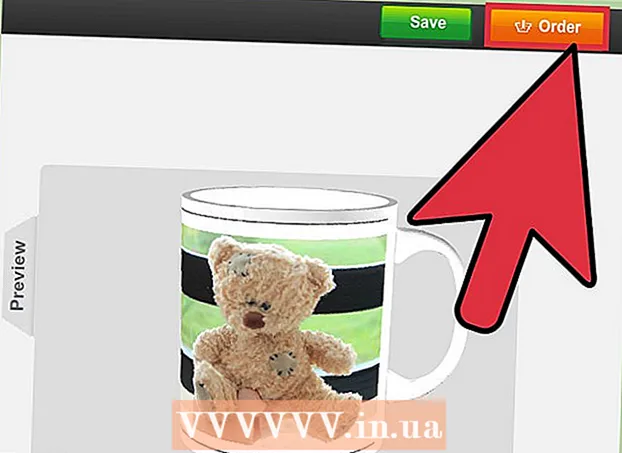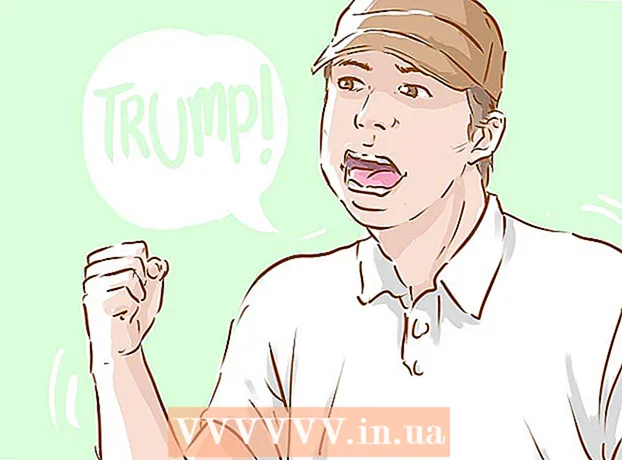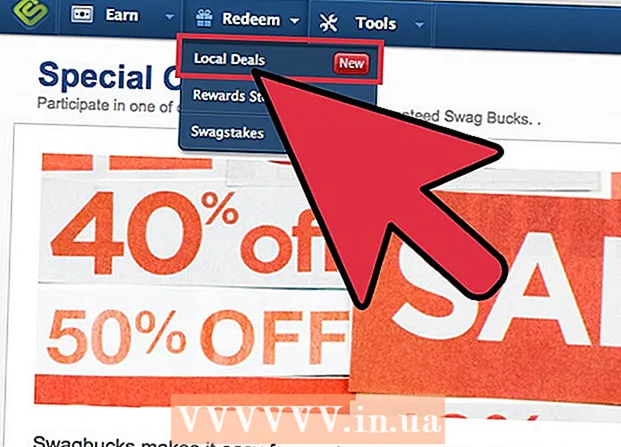Autor:
Bobbie Johnson
Dátum Stvorenia:
8 Apríl 2021
Dátum Aktualizácie:
1 V Júli 2024

Obsah
Ak ste do počítača Mac omylom nainštalovali Advanced Mac Cleaner, odstráňte tento program z počítača podľa pokynov v tomto článku.
Kroky
 1 Uložiť všetky osobné súbory. Nezabudnite uložiť všetky otvorené dokumenty. Postupujte podľa týchto krokov:
1 Uložiť všetky osobné súbory. Nezabudnite uložiť všetky otvorené dokumenty. Postupujte podľa týchto krokov: - export záložiek do prehliadača;
- vytvorte si kópiu nastavení iCloud Kľúčenky;
- uložiť ďalšie neuložené dokumenty, súbory a ďalšie.
 2 Otvorte priečinok Applications a nájdite v ňom podpriečinok Utilities.
2 Otvorte priečinok Applications a nájdite v ňom podpriečinok Utilities. 3 Spustite vstavané Monitorovanie systému. Potom vyhľadajte Advanced Mac Cleaner a kliknite na malú ikonu i v ľavom hornom rohu okna Monitor systému. Kliknite na tretiu kartu „Otvoriť súbory a porty“. Zapamätajte si (skopírujte a prilepte) všetky „odchádzajúce informácie“ súvisiace s vyššie uvedeným programom.
3 Spustite vstavané Monitorovanie systému. Potom vyhľadajte Advanced Mac Cleaner a kliknite na malú ikonu i v ľavom hornom rohu okna Monitor systému. Kliknite na tretiu kartu „Otvoriť súbory a porty“. Zapamätajte si (skopírujte a prilepte) všetky „odchádzajúce informácie“ súvisiace s vyššie uvedeným programom.  4 Po dokončení kliknite na položku Dokončiť.
4 Po dokončení kliknite na položku Dokončiť. 5 Kliknite na šípku späť a otvorte priečinok Aplikácie. Skúste odinštalovať Advanced Mac Cleaner presunutím programu do koša.
5 Kliknite na šípku späť a otvorte priečinok Aplikácie. Skúste odinštalovať Advanced Mac Cleaner presunutím programu do koša.  6 Uložte svoju aktuálnu prácu a reštartujte operačný systém.
6 Uložte svoju aktuálnu prácu a reštartujte operačný systém. 7 Skúste vyčistiť súbory súvisiace s programom Advanced Mac Cleaner. Aby ste to urobili, spravidla musíte otvoriť priečinok „Knižnice“ a manuálne vymazať zostávajúce súbory služby.
7 Skúste vyčistiť súbory súvisiace s programom Advanced Mac Cleaner. Aby ste to urobili, spravidla musíte otvoriť priečinok „Knižnice“ a manuálne vymazať zostávajúce súbory služby.  8 Otvorte sekciu Prihlasovacie položky a odstráňte všetky položky Advanced Mac Cleaner, ktoré sú stále vo vašom počítači. Ak to chcete urobiť, postupujte takto:
8 Otvorte sekciu Prihlasovacie položky a odstráňte všetky položky Advanced Mac Cleaner, ktoré sú stále vo vašom počítači. Ak to chcete urobiť, postupujte takto: - otvorte „Predvoľby systému“ v doku v spodnej časti obrazovky;
- kliknite na možnosť „Používatelia a skupiny“;
- akonáhle sa na obrazovke zobrazí okno „Používatelia a skupiny“, kliknite na už uvedenú kartu „Prihlasovacie položky“;
- v zozname štartovacích ponúk vyberte „Advanced Mac Cleaner“ a kliknite na ikonu „-“;
- teraz je všetko pripravené.
Tipy
- Pokúste sa nesťahovať potenciálne nechcené programy. Najjednoduchším spôsobom, ako sa vyhnúť rušivým problémom s adware, je zabrániť ich výskytu.
- Aby ste sa vyhli nechcenej inštalácii adwaru, pozorne si prečítajte sprievodcu a neinštalujte programy, o ktorých neviete. Toto je obzvlášť dôležité pri práci na počítači Mac. Tento zrejmý tip vám pomôže udržať váš počítač čistý čo najdlhšie.
- Vyššie uvedený tip je pre voliteľný / doplnkový program, ktorý môže byť zbytočný / nepoužitý / outsider, napriek tomu, že neskúsení používatelia (ako vy) súhlasili s jeho stiahnutím alebo inštaláciou.
Varovania
- Neskúseným používateľom sa odporúča, aby nemenili ani neodstraňovali obsah priečinka Knižnice.